هشام
عضو جديد


عدد الرسائل : 67
تاريخ التسجيل : 08/05/2008
 |  موضوع: جميع أخطاء الوندز ومعاني رسائل الخطأ (الجزء الثاني) موضوع: جميع أخطاء الوندز ومعاني رسائل الخطأ (الجزء الثاني)  الجمعة مايو 16, 2008 6:49 am الجمعة مايو 16, 2008 6:49 am | |
|
الرسالة:
Error starting program. The XX file cannot start. Check the file to determine the problem
المعنى:
تظهر لك هذه الرسالة لأن أحد البرامج التي قمت بتثبيتها حديثا قام
باستبدال ملف من ملفات النظام بملف خاص به, والحروف XX في نص الرسالة تعبر
عن اسم الملف الجديد الذي أخذ مكان الملف الأصلي وقد يكون أحد الملفات
التالية: Comctl32.dll أو Comdlg32.dll أو !!!!!32.dll أو lz32.dllأو
Version.dllأو Winmm.dll.
الحل:
ستحتاج إلى استبدال الملف الجديد بالملف الأصلي كما في القائمة التالية:
Commctrl.dll بدلا من الملف Comctl32.dll
Commdlg.dll بدلا من الملف Comdlg32.dll
!!!!!.dll بدلا من الملف !!!!!32.dll
lzexpand.dll بدلا من الملف lz32.dll
Ver.dllبدلا من الملف Version.dll
Mmsystem.dll بدلا من الملف Winmm.dll
وأسهل حل لاستعادة الملفات القيمة هي البحث عن الملف المطلوب في مجلد
!!!!!!SSYSBCKUP ثم نسخه إلى المجلد !!!!!!SSYSTEM ثم حذف الملف الجديد
وإعادة تشغيل جهازك.
الرسالة:
The following system files have been replaced with older versions by a
program you recently ran. These files are currently in use and cannot
be automatically repaired. !!!!!!s may not run correctly until you exit
and restart !!!!!!s so that the files can be automatically repaired.
C:!!!!!!S SYSTEMXX
المعنى:
عندما قمت بتثبيت أحد البرامج الجديدة قام باستبدال إحدى الإصدارات الأحدث
من ملفات النظام بإصدارة أقدم من نفس الملف, وXX في نص الرسالة تمثل الملف
الذي تم استبداله.
الحل:
أعد تشغيل جهازك ليعمل من خلال موجه MS-DOS واكتب الأوامر التالية مع استبدال الحروف XX بالملف المطلوب:
cd c:!!!!!!ssystem
ren xx xx.old
cd c:!!!!!!ssysbckup
copy xx c:!!!!!!ssystemxx
Cannot find the file XX or one of its components
المعنى:
لم يستطع ويندوز العثور على ملف من الملفات الضرورية لتشغيل برنامج ما,
وقد يحدث ذلك عندما تقوم بنقل أو حذف أو إلغاء تثبيت برنامج ما, أو عندما
تقوم بحذف الملفات غير الهامة من على القرص الصلب لإخلاء مساحة تخزينية
عليه وقمت عن طريق الخطأ بحذف إحدى الملفات الضرورية.
الحل:
إذا كان الملف لا يزال في سلة المحذوفات فقم باستعادته, أو أعد تثبيت البرنامج مرة أخرى.
الرسالة:
Error Deleting File Cannot delete XX. Access is denied. Make sure the
disk is not full or write-protected and that the file is not currently
in use
المعنى:
قد تظهر هذه الرسالة عندما تقوم بمحاولة حذف ملف (المشار إليه بالحروف XX
في حين أن برنامج آخر يقوم باستخدامه, مثلا عندما يكون هناك مستند مفتوح
من مستندات برنامج وورد وفي نفس الوقت تحاول حذفه, أو عندما تحاول حذف ملف
من الملفات المؤقتة Temporary Files التي يستخدمها ويندوز حاليا.
الحل:
حدد البرنامج الذي يستخدم الملف الذي تريد حذفه ثم قم بإغلاق البرنامج
واحذف الملف, أما إذا كان الملف الذي تريد حذفه من الملفات المؤقتة فقم
بإعادة تشغيل جهازك ثم احذف الملف.
الرسالة:
Cannot delete: Cannot find the specified file. Make sure you specify the correct path and file!!!!
المعنى:
قد تظهر هذه الرسالة عندما تقوم بالنقر فوق ملف أو مجلد لفتحه أو حذفه أو
سحبه إلى سلة المحذوفات, ومعنى الرسالة أن هذا الملف أو المجلد يحتوي اسمه
على حرف غير مسموح به في تسمية الملفات.
الحل:
لحذف هذا الملف أو المجلد, قم بإنشاء مجلد جديد وانسخ الملف أو المجلد
الذي تريد حذفه إليه ثم احذف محتويات المجلد الجديد من خلال موجه MS-DOS
باستخدام الأمر التالي: Del *.*
ولإعادة تسمية ملف يحتوي على حرف غير مسموح به في تسمية الملفات, استخدم
الرمز ? للتعبير عن الحرف غير المسموح به, سنفترض مثلا أنك تريد إعادة
تسمية ملف له الاسم ?eadme.txt فقم بتسميته بالأمر التالي ren ?eadme.txt
readme.txt.
الرسالة:
An error occurred while trying to remove XX.
Uninstallation has been canceled
المعنى:
تظهر لك هذه الرسالة عندما تقوم بمحاولة إزالة برنامج من خلال أداة
إزالة/إضافة البرامج Add/Remove Programs في لوحة التحكم Control Panel
بينما يكون هذا البرنامج قد تم إزالته بالفعل.
الحل:
وجود أسماء البرامج التي تم حذفها بالفعل داخل القائمة في خلال أداة
إزالة/إضافة البرامج Add/Remove Programs في لوحة التحكم Control Panel لا
تسبب أية مشكلات, ولحذف أسماء البرامج التي لم تعد موجودة من هذه القائمة
ستحتاج إلى إجراء تعديلات على التسجيل Registry, لذا قم بفتح برنامج
regedit وقم بالوصول إلى الجزء التالي:
HKEY_LOCAL_MACHINESOFTWAREMicrosoft!!!!!!sCurr
entVersion Uninstall
الآن قم بإزالة المجلد الذي يحمل اسم البرنامج الذي لم يعد موجودا.
الرسالة:
Can't open uninstall log file XX
المعنى:
تظهر لك هذه الرسالة عندما تقوم بمحاولة إزالة برنامج من خلال أداة
إزالة/إضافة البرامج Add/Remove Programs في لوحة التحكم Control Panel
ولم يكن الملف المشار إليه بالحروف XX في نص الرسالة موجودا وهو الملف
الذي يحتوي على المعلومات الخاصة بإزالة البرنامج.
الحل:
لن تستطيع المضي قدما في عملية الإزالة بدون هذا الملف لذا قم بمحاولة
تثبيت البرنامج مرة أخرى ثم إزالته, أو قم بحذفه يدويا من خلال !!!!!!s
Explorer.
الرسالة:
A file!!!! cannot contain any of the following characters: or path\file!!!! This file!!!! is not valid
المعنى:
تظهر هذه الرسالة عندما تحاول تسمية ملف بإحدى الرموز المشار إليها في نص الرسالة وغير مسموح بها في تسمية الملفات.
الحل:
حاول تسمية الملف باستخدام حروف مسموح بها.
الرسالة:
Drive XX contains errors that must be corrected before the drive can be
compressed. To correct them, run ScanDisk. أو Drive XX contains errors
that must be corrected before the drive can be uncompressed. To correct
them, run ScanDisk. أو Drive XX contains errors that must be corrected
before the drive can be used to create a new compressed drive. To
correct them, run ScanDisk.
المعنى:
المشكلة قد تكون في ملف اسمه مكون من أكثر من 66 حرفا, ورغم أن ويندوز
يسمح بتسمية الملفات بعدد أكثر من الحروف إلا أن MS-DOS لا يسمح بذلك,
وبالتالي عندما تقوم بتشغيل برنامج ScanDisk من خلال موجه MS-DOS لفحص
القرص الصلب الذي يحتوي على هذا المجلد مع اختيارك أن يقوم ScanDisk
بتصحيح الأخطاء تلقائيا, فإن ScanDisk يعتبر أن هذا المجلد غير سليم.
الحل:
قم بتشغيل برنامج ScanDisk ولا تدعه يقوم تلقائيا بتصحيح الأخطاء, فإذا
استمرت المشكلة في الظهور واستطعت تحديد المجلد الذي سبب المشكلة, قم
بإعادة تسميته باسم أقصر ولكن إذا كان هذا الاسم من اختيار برنامج ما قام
بإنشاء المجلد فيجب الإبقاء على الاسم, وفي هذه الحالة يمكنك نقل المجلد
إلى قرص آخر مؤقتا حتى تنتهي عملية تشغيل ScanDisk ثم قم بإعادة المجلد
إلى موقعه السابق بعد انتهاء العملية.
الرسالة:
Out of memory. أو There is insufficient memory to run this application.
أو Error starting program. There is not enough memory. Quit some
programs and try again.
المعنى:
تلك الرسائل قد تعبر عن العديد من المشكلات الخاصة بالذاكرة بما في ذلك أن
هناك العديد من البرامج التي تحاول العمل في الذاكرة أو أن النظام لم يتم
إعداده لاستخدام الذاكرة بشكل جيد.
الحل:
إذا ظهرت لك هذه الرسالة أثناء تشغيل العديد من البرامج, فأغلق البرامج
التي لا تحتاج إليها الآن لتستطيع باقي البرامج العمل بشكل سليم, أما إذا
استمرت المشكلة بعد إغلاق البرامج فقم بإعادة تشغيل جهازك, وإذا وجدت أن
برنامجا ما لا يزال يسبب المشكلة فربما حدث ذلك بسبب تلف في ملفاته. لذا
فمن الأفضل في هذه الحالة إزالة البرنامج وإعادة تثبيته مرة أخرى.
حتى عندما تقوم بإغلاق البرامج التي تعمل أمامك على الشاشة فهناك العديد
من البرامج التي تتنافس عل استخدام الذاكرة, وهي البرامج التي يتم تحميلها
تلقائيا عند بدء تشغيل ويندوز, ولتتعرف على هذه البرامج قم بتشغيل برنامج
System Configuration أو msconfig وذلك بالنقر فوق الزر ابدأ Start ثم
اختيار تشغيل Run وكتابة msconfig ثم الضغط على مفتاح Enter, الآن اختر زر
التبويب بدء التشغيل Startup لتجد قائمة بتلك البرامج.
يمكنك إلغاء اختيار البرامج التي ترى أنها غير ضرورية عن بدء تشغيل جهازك
وقد تجد من بينها برامج تم إزالتها بالفعل ولكن بقيت لها توابع يتم
تحميلها عن بدء التشغيل, ولكن احترس من اختيار برامج لا تعرفها أو لا تعرف
الوظيفة التي تؤديها.
إذا لم يحل ذلك المشكلة فانقر فوق زر التبويب عام General وقم بإلغاء
البندين Process Win.ini File وLoad Startup Group وأعد تشغيل جهازك مرة
أخرى, فإذا لم تظهر لك هذه الرسالة فمعنى ذلك أنك بحاجة إلى إضافة المزيد
من الذاكرة RAM لجهازك, ولحسن الحظ فإن أسعار شرائح الذاكرة منخفضة جدا
هذه الأيام.
قد تحدث هذه المشكلة أيضا بسبب أن ويندوز يواجه مشكلة في كتابة جزء من
محتويات الذاكرة على القرص الصلب, فكما رأينا سابقا يحتاج ويندوز إلى
كتابة جزء من محتويات الذاكرة على القرص الصلب بشكل مؤقت على مساحة محددة
تعرف بالذاكرة الظاهرية Virtual Memory فإذا كانت هذه المساحة صغيرة فقد
تظهر هذه المشكلة, وللتأكد من أن ويندوز يتعامل مع الذاكرة الظاهرية
Virtual Memory بشكل سليم, انقر بالفأرة نقرا مزدوجا فوق الرمز النظام
System في لوحة التحكم Control Panel ثم انقر فوق زر التبويب الأداء
Performance ثم فوق الذاكرة الظاهرية Virtual Memory وتأكد من اختيار
البند Let !!!!!!s Manage My Virtual Memory Settings , وتأكد من إفراغ
سلة المحذوفات وحذف الملفات المؤقتة لإخلاء المزيد من المساحة التخزينية.
إذا واجهت هذه المشكلة أثناء تشغيل برنامج من برامج MS-DOS فقد يكون السبب
أن البرنامج لا يجد مساحة كافية في الذاكرة الرئيسية (أو الاصطلاحية)
Conventional Memory أو الذاكرة الموسعة Expanded Memory أو الذاكرة
الملحقة Extended Memory , ولاختبار ذلك انقر بزر الفأرة الأيمن فوق رمز
البرنامج أو فوق الاختصار Shortcut الخاص به واختر البند خصائص Properties
ثم انقر فوق زر التبويب الذاكرة Memory وراجع القيم التي تظهر أمامك
للذاكرة, فإذا كانت رسالة الخطأ توضح لك نوع الذاكرة الذي سبب المشكلة فقم
بزيادتها, وإن لم توضح لك الرسالة ذلك فقم بالرجوع إلى كتيبات التشغيل
الخاصة بالبرنامج للتعرف على حجم الذاكرة المطلوب لتشغيل البرنامج وقم
بتعديل القيم بناء على ذلك.
إذا لم تتوافر لديك كتيبات التشغيل أو لم تكن بها إشارة لموضوع الذاكرة,
فقم بزيادة القيم وكرر العملية حتى تختفي رسالة الخطأ ويبدأ البرنامج في
العمل بشكل صحيح.
الرسالة:
XX caused a general protection fault in module
DIBENG .DLL
المعنى:
البرنامج المشار إليه بالحروف XX في نص رسالة الخطأ هو الذي أحدث المشكلة
بسبب أن مشغل بطاقة العرض Display Driver بجهازك غير متوافق معه.
الحل:
يجب إجراء عملية ترقية لمشغل بطاقة العرض إما من خلال موقع الشركة المنتجة
على الويب أو عن طريق الاتصال بالشركة أو أحد وكلائها مباشرة.
الرسالة:
Program does not run under !!!!!!s
المعنى:
تظهر هذه الرسالة بسبب أن البرنامج الذي تريد تشغيله من خلال MS-DOS لم يستطع ويندوز تشغيله في نافذة موجه MS-DOS.
الحل:
لتتأكد من أن البرنامج يستطيع العمل في نظام MS-DOS قم بإعادة تشغيل جهازك
ليعمل من خلال موجه MS-DOS وحاول تشغيل البرنامج, فإذا وجدت أن البرنامج
يعمل بشكل سليم, فعد مرة أخرى إلى ويندوز وقم بإنشاء اختصار Shortcut
للبرنامج, ثم انقر بزر الفأرة الأيمن فوق الاختصار واختر البند خصائص
Properties ثم فوق زر التبويب برنامج Program ثم فوق الزر Advanced واختر
البند MS-DOS mode ثم انقر فوق الزر موافق Ok.
بعض برامج MS-DOS لا تستطيع العمل بشكل سليم من خلال ويندوز وفي هذه
الحالة أعد الخطوات السابقة وبعد النقر فوق الزر Advanced اختر البند
Program does not run under !!!!!!s
وفى النهاية أتمنى أن الموضوع يعجبكم وتستفيدوا منه
| |
|